Win10开机黑屏几秒怎么处理?
时间:2025-06-24 20:00:03 385浏览 收藏
小伙伴们对文章编程感兴趣吗?是否正在学习相关知识点?如果是,那么本文《Win10开机黑屏几秒怎么解决?》,就很适合你,本篇文章讲解的知识点主要包括。在之后的文章中也会多多分享相关知识点,希望对大家的知识积累有所帮助!
升级Windows 10系统后,部分用户在使用过程中遇到开机后一段时间内出现黑屏的问题。如果Win10电脑在启动时总是需要黑屏一段时间,该怎么办呢?这种情况可能是因为开机启动项过多或者系统出现了某些问题。具体的解决办法如下:
Win10电脑开机启动时黑屏的解决方法
- 在搜索框中输入“控制面板”,然后点击运行。
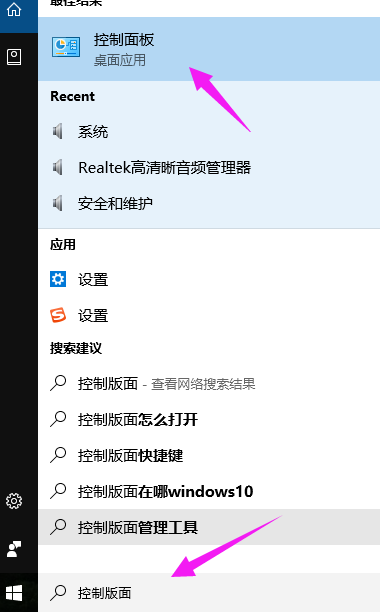
- 点击进入“硬件和声音”。
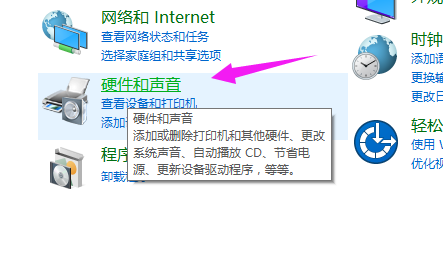
- 在“电源选项”下,点击“更改电源按钮的功能”。
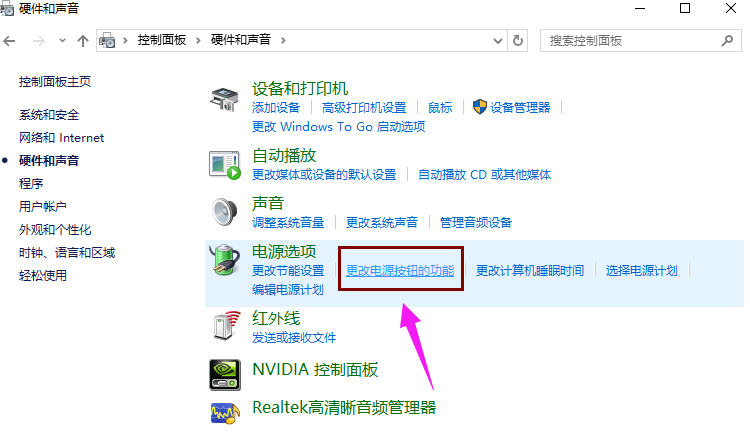
- 点击“更改当前不可用的设置”。
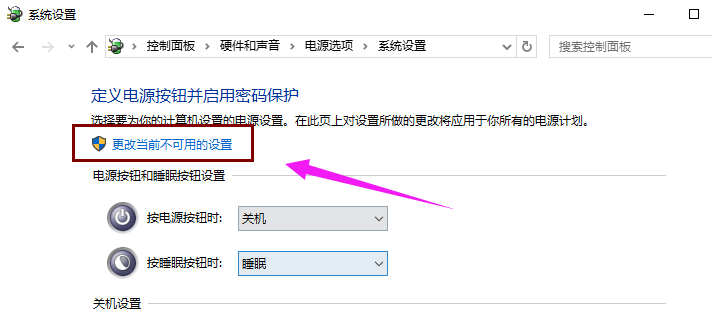
- 取消勾选“启用快速启动(推荐)”选项,然后点击“保存修改”按钮完成设置。
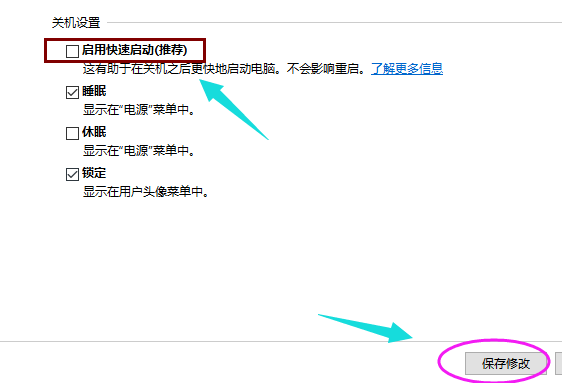
终于介绍完啦!小伙伴们,这篇关于《Win10开机黑屏几秒怎么处理?》的介绍应该让你收获多多了吧!欢迎大家收藏或分享给更多需要学习的朋友吧~golang学习网公众号也会发布文章相关知识,快来关注吧!
相关阅读
更多>
-
501 收藏
-
501 收藏
-
501 收藏
-
501 收藏
-
501 收藏
最新阅读
更多>
-
415 收藏
-
388 收藏
-
128 收藏
-
119 收藏
-
467 收藏
-
286 收藏
-
480 收藏
-
136 收藏
-
123 收藏
-
342 收藏
-
199 收藏
-
291 收藏
课程推荐
更多>
-

- 前端进阶之JavaScript设计模式
- 设计模式是开发人员在软件开发过程中面临一般问题时的解决方案,代表了最佳的实践。本课程的主打内容包括JS常见设计模式以及具体应用场景,打造一站式知识长龙服务,适合有JS基础的同学学习。
- 立即学习 543次学习
-

- GO语言核心编程课程
- 本课程采用真实案例,全面具体可落地,从理论到实践,一步一步将GO核心编程技术、编程思想、底层实现融会贯通,使学习者贴近时代脉搏,做IT互联网时代的弄潮儿。
- 立即学习 516次学习
-

- 简单聊聊mysql8与网络通信
- 如有问题加微信:Le-studyg;在课程中,我们将首先介绍MySQL8的新特性,包括性能优化、安全增强、新数据类型等,帮助学生快速熟悉MySQL8的最新功能。接着,我们将深入解析MySQL的网络通信机制,包括协议、连接管理、数据传输等,让
- 立即学习 500次学习
-

- JavaScript正则表达式基础与实战
- 在任何一门编程语言中,正则表达式,都是一项重要的知识,它提供了高效的字符串匹配与捕获机制,可以极大的简化程序设计。
- 立即学习 487次学习
-

- 从零制作响应式网站—Grid布局
- 本系列教程将展示从零制作一个假想的网络科技公司官网,分为导航,轮播,关于我们,成功案例,服务流程,团队介绍,数据部分,公司动态,底部信息等内容区块。网站整体采用CSSGrid布局,支持响应式,有流畅过渡和展现动画。
- 立即学习 485次学习
